win7电脑设置开机密码怎么设置 win7系统电脑如何设置开机密码
更新时间:2023-07-27 11:39:05作者:runxin
当前依旧有很多用户在使用win7电脑进行办公,凭借着强大的兼容特征也能够帮助用户更好的运行程序,同时对于存放有重要文件的win7电脑,用户可以通过设置开机密码登录来保护个人隐私安全,可是win7电脑设置开机密码怎么设置呢?在文本中小编就来教大家win7系统电脑设置开机密码方法。
相关内容链接:
具体方法:
1、打开自己电脑左侧的开始菜单。
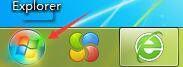
2、在弹出的菜单栏中选择“控制面板”。
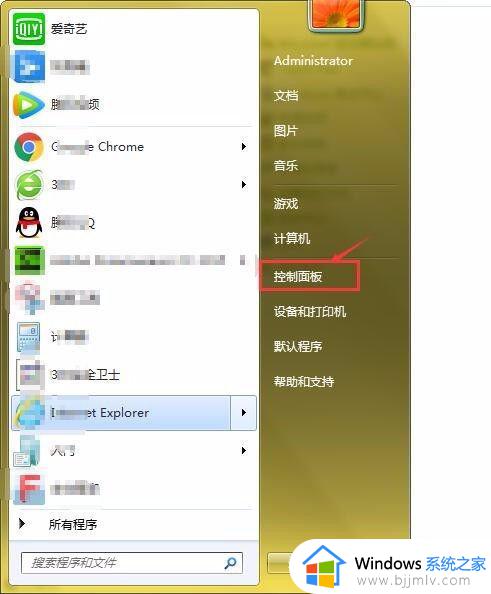
3、在控制面板中找到“用户账户”。
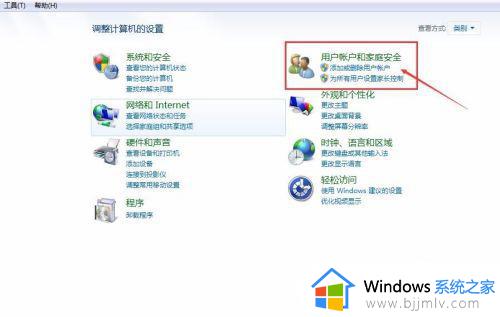
4、选择“更改windows密码”。
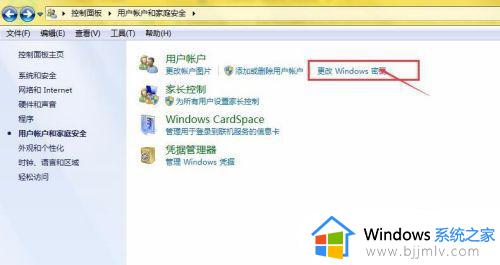
5、点击“创建新密码”。
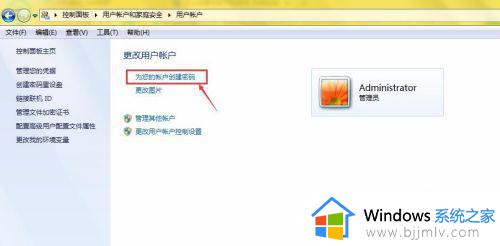
6、在输入页填写自己的开机密码,如果怕忘记密码,可以写一个开机提示密码,创建完成后,点击创建密码,创建完成,这样在下次开机时就必须输入密码才能进入了。
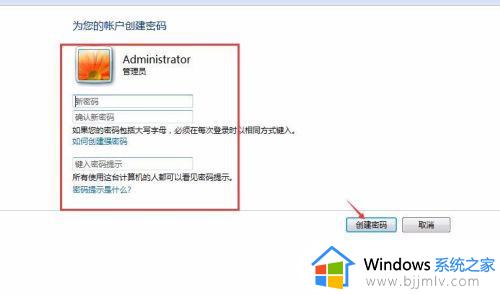
关于win7系统电脑设置开机密码方法全部内容就和大家介绍到这了,还有不清楚的用户就可以参考一下小编的步骤进行操作,希望本文能够对大家有所帮助。
win7电脑设置开机密码怎么设置 win7系统电脑如何设置开机密码相关教程
- win7系统开机密码怎么设置 电脑win7如何设置开机密码
- win7系统怎样设置开机密码 win7电脑开机密码如何设置
- win7系统开机密码怎么设置 win7电脑设置开机密码步骤
- win7怎么给电脑设置开机密码 win7系统怎样设置开机密码
- win7如何给电脑设置开机密码 win7电脑怎么设置开机密码
- win7电脑设置开机密码方法 怎么设置win7电脑开机密码
- 如何设置电脑开机密码win7 win7怎么设置密码开机
- win7设置电脑开机密码如何操作 win7怎么设置开机密码
- win7系统如何设置密码 win7系统设置开机密码怎么设置
- win7电脑设置密码怎么设置 win7电脑怎样设置开机密码锁
- win7系统如何设置开机问候语 win7电脑怎么设置开机问候语
- windows 7怎么升级为windows 11 win7如何升级到windows11系统
- 惠普电脑win10改win7 bios设置方法 hp电脑win10改win7怎么设置bios
- 惠普打印机win7驱动安装教程 win7惠普打印机驱动怎么安装
- 华为手机投屏到电脑win7的方法 华为手机怎么投屏到win7系统电脑上
- win7如何设置每天定时关机 win7设置每天定时关机命令方法
热门推荐
win7系统教程推荐
- 1 windows 7怎么升级为windows 11 win7如何升级到windows11系统
- 2 华为手机投屏到电脑win7的方法 华为手机怎么投屏到win7系统电脑上
- 3 win7如何更改文件类型 win7怎样更改文件类型
- 4 红色警戒win7黑屏怎么解决 win7红警进去黑屏的解决办法
- 5 win7如何查看剪贴板全部记录 win7怎么看剪贴板历史记录
- 6 win7开机蓝屏0x0000005a怎么办 win7蓝屏0x000000a5的解决方法
- 7 win7 msvcr110.dll丢失的解决方法 win7 msvcr110.dll丢失怎样修复
- 8 0x000003e3解决共享打印机win7的步骤 win7打印机共享错误0x000003e如何解决
- 9 win7没网如何安装网卡驱动 win7没有网络怎么安装网卡驱动
- 10 电脑怎么设置自动保存文件win7 win7电脑设置自动保存文档的方法
win7系统推荐
- 1 雨林木风ghost win7 64位优化稳定版下载v2024.07
- 2 惠普笔记本ghost win7 64位最新纯净版下载v2024.07
- 3 深度技术ghost win7 32位稳定精简版下载v2024.07
- 4 深度技术ghost win7 64位装机纯净版下载v2024.07
- 5 电脑公司ghost win7 64位中文专业版下载v2024.07
- 6 大地系统ghost win7 32位全新快速安装版下载v2024.07
- 7 电脑公司ghost win7 64位全新旗舰版下载v2024.07
- 8 雨林木风ghost win7 64位官网专业版下载v2024.06
- 9 深度技术ghost win7 32位万能纯净版下载v2024.06
- 10 联想笔记本ghost win7 32位永久免激活版下载v2024.06